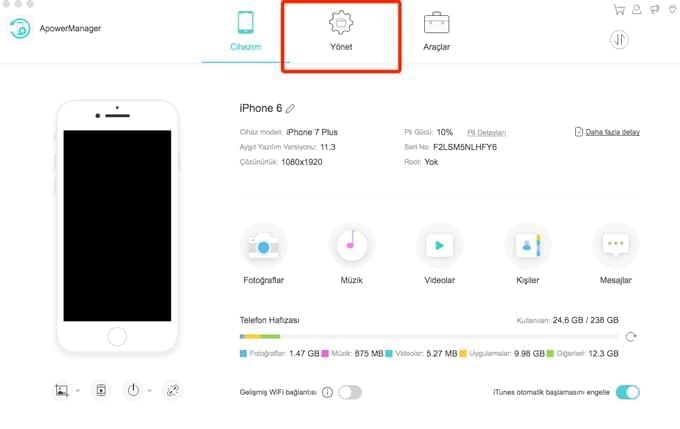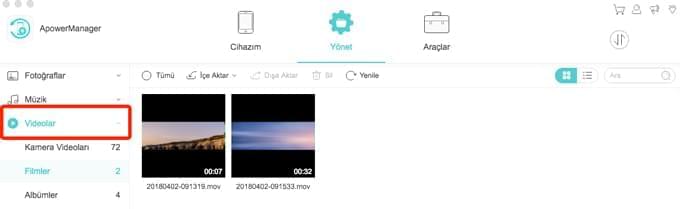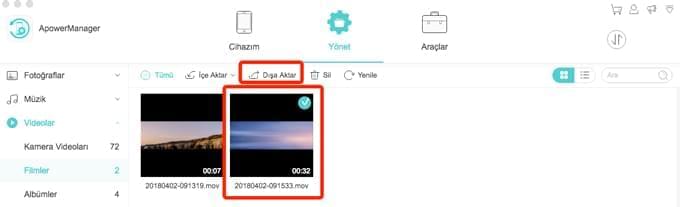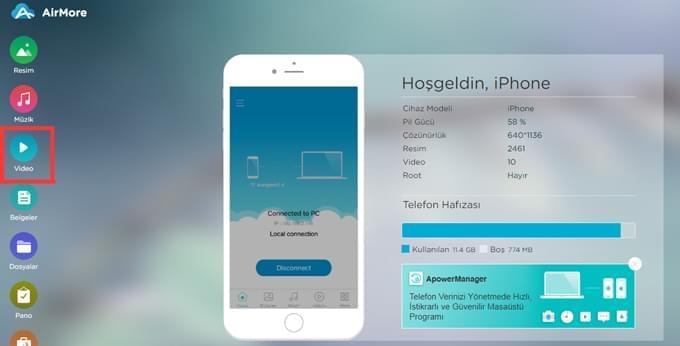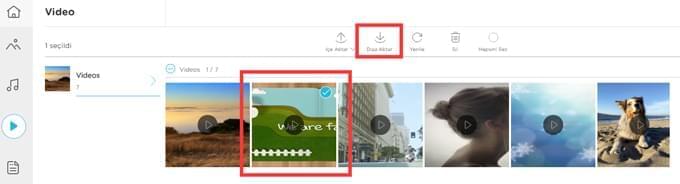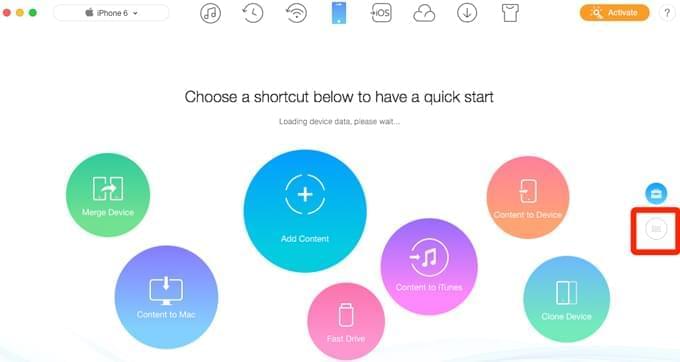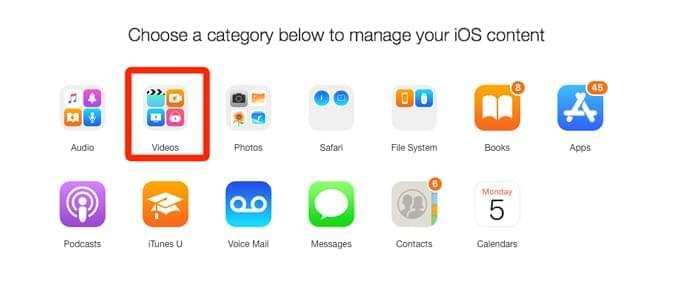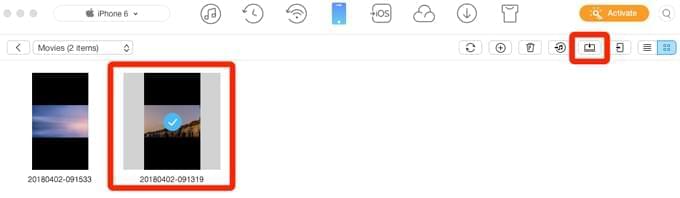Aşağıdaki sorularla ilgili cevap arıyorsanız doğru yere geldiniz.
Aktarım için kolay bir yollar var mı?
iPhone X’ime kaydettiğim videoları Macbook Air’e?
Britney Spear’ın müzik videosunu iPhone 6’dan Mac’e aktarabilir miyim?
iPhone 8 için Avengers’ı Mac’e aktarma?
… …
Yukarıda yer alan ya da benzer sorunları zaman zaman yaşıyor olabilirsiniz. Belki de iTunes ya da şu an kullandığınız çözüm işe yaramadığı için alternatif bir çözüm peşindesiniz. Nedeni her ne olursa olsun şu anda iPhone’dan Mac’e video göndermek için pratik bir araca ve etkin bir çözüm bulmaya çabalıyor olmalısınız.
iPhone’dan Mac’e Video Transferi Nasıl Yapılır?
Birinci Yöntem: ApowerManager Kullanımı
Bahsedeceğimiz bu telefon yöneticisi çeşitli iOS/Android dosyasını Windows, Mac ya da diğer mobil cihazlara aktarımı veya aksini aktarma sürecini basitleştirmeyi amaçlıyor. Dosya kategorisi, müzik, telefon, kişiler, VİDEO ve çok daha fazlasını kapsıyor.
iPhone video Mac aktarım adımları:
- Bu telefon yöneticisini Mac bilgisayarınıza indirip yükleyin.
- iPhone ve ApowerManager bağlantısını USB kablosuyla veya WiFi ağı üzerinden yapın.
- Bağlantı kurulunca, ekrandaki menüden “Yönet” butonuna tıklayın.
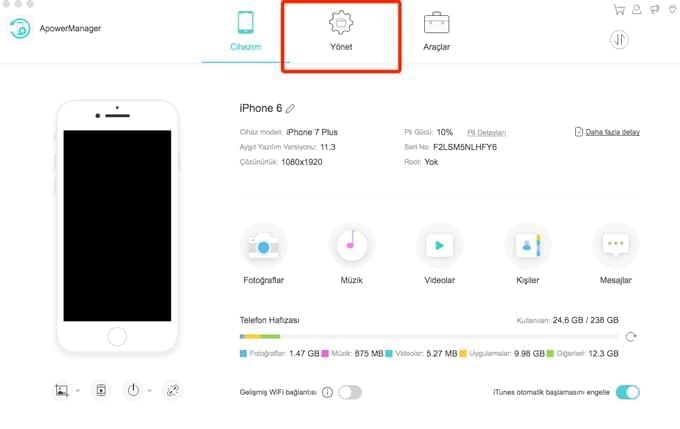
- Sol panelde yer alan “Videolar” seçeneğine tıklayın.
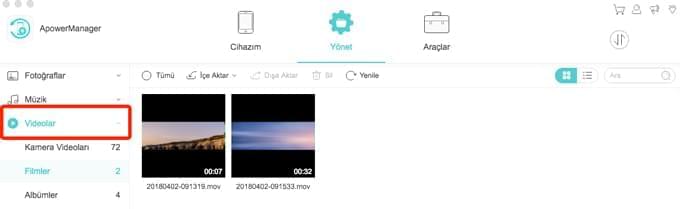
- Aktarmak istediğiniz video dosyasını seçin ve “Dışa Aktar” butonuna tıklayın.
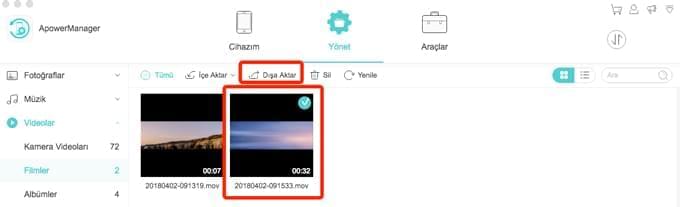
İkinci Yöntem: AirMore Kullanımı
Bu web üzerinden çalışan profesyonel bir mobil cihaz yöneticisidir ve iPhone’dan Mac’e video aktarımını iTunes kullanmadan ve hatta USB ve ağ kullanımını isteğe bağlı şekilde gerçekleştirmenize olanak verir. Videoların yanı sıra diğer her türlü medya dosyasını Mac cihaza kopyalayabilirsiniz. Bunu gerçekleştirmek için aşağıdaki adımları takip etmeniz yeterli:
- Uygulamayı iPhone’a indirip yükleyin.
- Mac’te tarayıcınızı açın ve AirMore’un bağlantı sayfasını başlatın.
- iPhone’da uygulamayı açıp QR kodunu okutarak veya bağlantı sayfasında bulunan radar arama fonksiyonu kullanarak cihazınızı AirMore’a bağlayın.
- Bağlantı kurulduktan sonra menünün sol tarafında yer alan “Video” simgesine tıklayın.
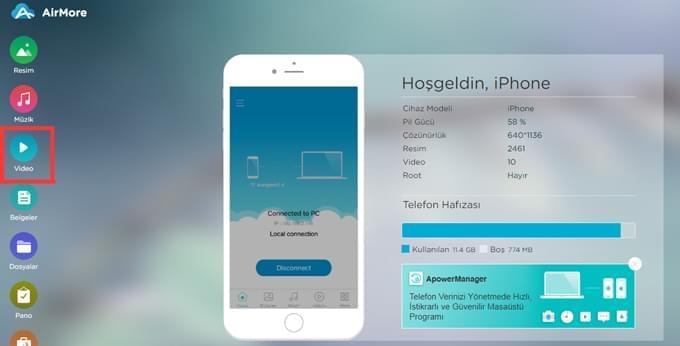
- Taşımak istediğiniz video dosyasını seçin ve “Dışa Aktar” butonuna tıklayın.
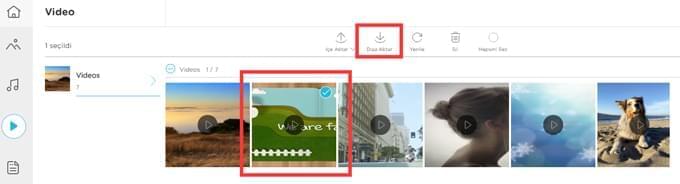
Üçüncü Yöntem: AnyTrans Kullanımı
ApowerManager’a benzeyen programla tüm cihaz verilerini ve medya dosyalarını kolay bir şekilde yönetebilirsiniz. Ancak bu programdaki fark AnyTrans’ta iOS ve Android kullanıcıları için iki ayrı programın varlığıdır. Bu nedenle iOS kullanıcıları ilgili programı indirmeye dikkat etmelidir. Şimdi, iPhone videoları Mac’e aktarmak için takip etmeniz gereken adımlara bakalım.
- Uygulamayı Mac’inize indirip yükleyin.
- iPhone’unuzu USB kablosu kullanarak AnyTrans’e bağlayın.
- Bağlantı kurulduktan sonra menünün sağında yer alan “Transfer by Category” simgesine tıklayın.
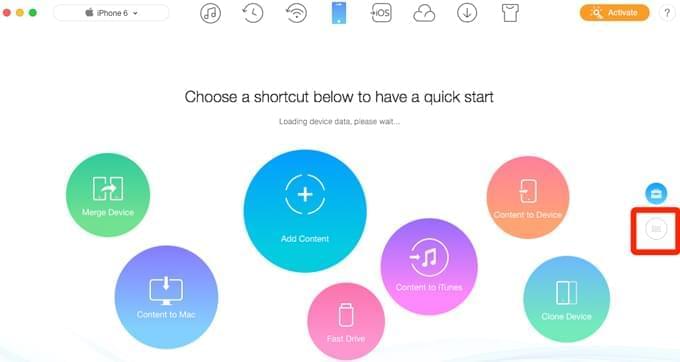
- “Videos” kategorisine gidin.
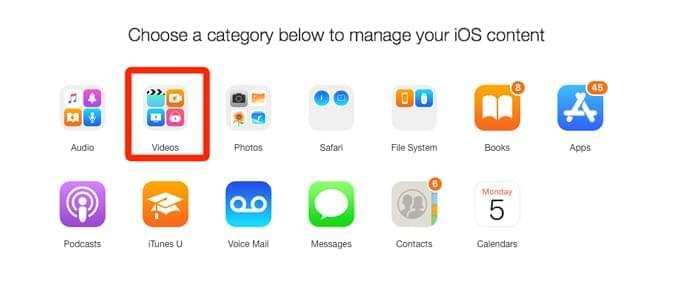
- Video kategorileri gösterildikten sonra yönetmek istediğiniz videoyu seçin. Burada “Movies” dosyasını örnek olarak alacağız. “Movies” dosyasına tıklayın.
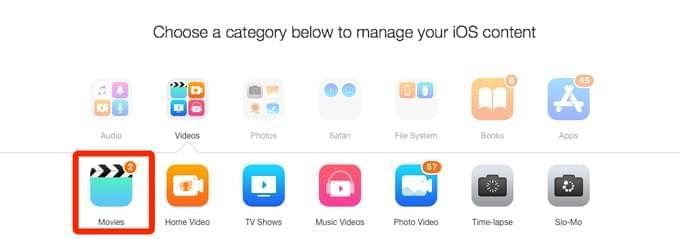
- Aktarmak istediğiniz videoyu seçin ve menünün sağ üst köşesinde yer alan “Send to Mac” simgesine tıklayın.
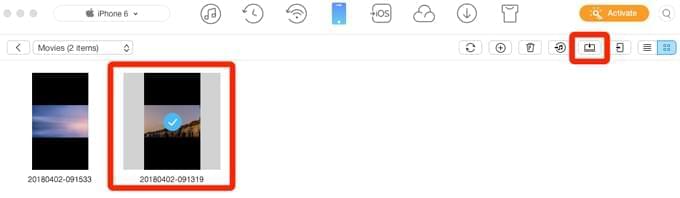
Genel olarak yukarıdaki yöntemler iPhone videolarını Mac’e aktarmak için tavsiye edilen üç uygulamayı içerir. Aradığınız üst seviye profesyonellik sunan bir telefon yöneticisiyse, ApowerManager ve AnyTrans arasında seçim yapmalısınız ancak cihazınızla kablosuz bağlantı kurmak için AirMore’u seçmenizi tavsiye ederiz. Verdiğimiz bu üç harika araç arasından umarız aradığınızı bulmuşsunuzdur!